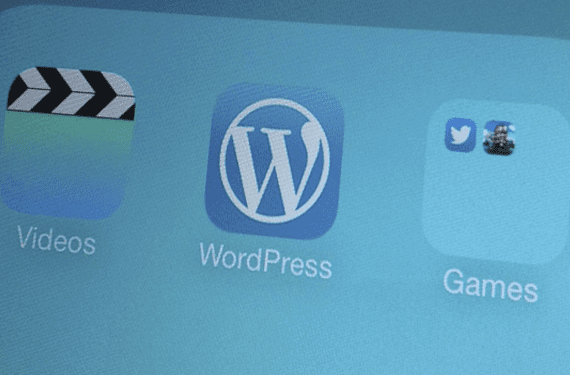
Jah, hoolimata odüsseiast, mis pidi algselt iOS 7-le värskendama kui olete selle saavutanud, ütleme teile seda Kõige hullem kogukond kõigest iDevicesiga seonduvast on juba tööle asunud, et leida kõike, mida iOS 7 sisemiselt varjab.
Ja kas jailbreak'i puudumisel peate leidma kõik võimalikud vead, mis võivad osutuda vajalikuks mõne muu uue funktsiooni saamiseks. Otsingul on olnud tulemusi ja nad on leidnud a trikk rakenduste ja kaustade peitmiseks ning teine kaustade loomiseks teistesse kaustadesse. Pärast hüpet ütleme teile, kuidas seda teha ...
A priori nad on kaks meetodit, mis vajavad mõnda praktikat kuna need on endiselt vead ja on veel mõned sammud, mis võivad teid lämbuda, nagu see on meiega juhtunud. Proovige neid ja andke meile teada, kuidas teil on läinud!
Looge kaustu teistes kaustades:
- Looge samal avalehel kaks kausta
- Vajutage ja hoidke all kausta, mida soovite teisaldada, ja vajutage kohe mitu korda nuppu Kodu, et siseneda mitme toimingu juurde
- Avakuvale naasmiseks vajutage multitegumtöötluse esimest lehte
- Vajutage kausta, kuhu soovite teisendada 1. sammus valitud kausta
- Vajutage üks kord nuppu Kodu ja kaust liigub vastuvõtvasse kausta
Peida kaustad ja rakendused, järgib enam-vähem sama valemit mõningate erinevustega:
- Looge avakuva esimesel lehel kaust, mis on täis rakendusi
- Pange kaust või rakendus, mille soovite peita, dokki
- Vajutage kaustale või rakendusele, mille soovite peita, ja vajutage kohe mitu korda nuppu Kodu, et siseneda mitme toimingu juurde
- Avakuvale naasmiseks vajutage multitegumtöötluse esimesel lehel
- Vajutage kausta, kuhu soovite teisendada 1. sammus valitud kausta
- Kausta sulgemiseks vajutage väljaspool kausta
- Vajutage üks kord nuppu Kodu ja meie valitud rakendus või kaust kaob täielikult
Nii et seadme taaskäivitamisega kõik taastub algsesse olekusse. Lisaks peate peidetud rakenduste käivitamiseks neid tähelepanu keskpunktis otsima ja saate neid probleemideta kasutada.
Jäime vahele etapis, kus rakenduse allavajutatuna peate sisestama mitme ülesande, kuid see on praktiline ja saavutate selle. Seda, kas meetod töötab selle videoga, saate kontrollida meie sõpradelt aadressil iDownloadBlog.
Rohkem informatsiooni - Kogemus: seadme iOS 7 värskendamise odüsseia , Viga iOS 7 lukustusekraanil võimaldab juurdepääsu fotodele
Allikas - iDownloadBlog
